Πώς να εισαγάγετε κενές γραμμές όταν αλλάζει η τιμή στο Excel;
 |
 |
 |
Ας υποθέσουμε ότι έχετε μια σειρά δεδομένων και τώρα θέλετε να εισαγάγετε κενές σειρές μεταξύ των δεδομένων όταν αλλάζει η τιμή, έτσι ώστε να μπορείτε να διαχωρίσετε τις διαδοχικές ίδιες τιμές σε μία στήλη όπως εμφανίζονται τα ακόλουθα στιγμιότυπα οθόνης. Σε αυτό το άρθρο, θα μιλήσω για μερικά κόλπα για να λύσετε αυτό το πρόβλημα.
Εισαγάγετε κενές γραμμές όταν αλλάζει η τιμή με τη συνάρτηση Subtotal
Εισαγάγετε κενές γραμμές όταν αλλάζει η τιμή με βοηθητικές στήλες
Εισαγάγετε κενές γραμμές όταν αλλάζει η τιμή με τον κώδικα VBA
Εισαγάγετε συγκεκριμένο αριθμό κενών γραμμών όταν αλλάζει η τιμή με μια ισχυρή δυνατότητα
Εισαγάγετε κενές γραμμές όταν αλλάζει η τιμή με τη συνάρτηση Subtotal
Με την ΥΠΟΣΥΝΟΛΟ δυνατότητα, μπορείτε να εισαγάγετε κενές γραμμές μεταξύ των δεδομένων όταν η τιμή αλλάζει ως εξής βήματα:
1. Επιλέξτε το εύρος δεδομένων που θέλετε να χρησιμοποιήσετε.
2. Κλίκ ημερομηνία > ΥΠΟΣΥΝΟΛΟ για να ανοίξετε το ΥΠΟΣΥΝΟΛΟ πλαίσιο διαλόγου και στο ΥΠΟΣΥΝΟΛΟ διαλόγου, κάντε τις ακόλουθες επιλογές:
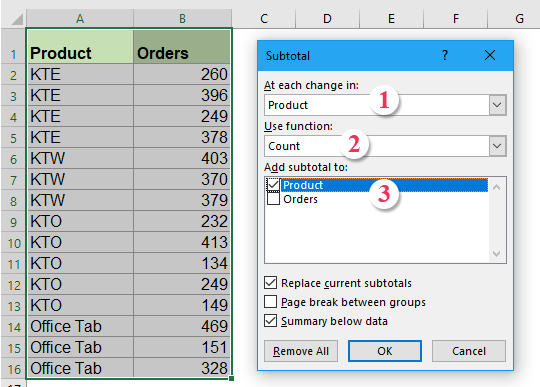 |
1: Επιλέξτε το όνομα της στήλης στο οποίο θέλετε να εισαγάγετε κενές γραμμές με βάση την αλλαγή της τιμής κάτω Σε κάθε αλλαγή στο τμήμα;
2: Επιλέξτε Κόμης από το Χρησιμοποιήστε τη λειτουργία αναπτυσσόμενη λίστα
3: Ελέγξτε το όνομα της στήλης στο οποίο θέλετε να εισαγάγετε το υποσύνολο στο Προσθήκη υποσυνόλου σε πλαίσιο λίστας
|
3. Στη συνέχεια κάντε κλικ στο κουμπί OK, οι γραμμές αθροίσματος έχουν εισαχθεί μεταξύ των διαφόρων προϊόντων και τα σύμβολα διάρθρωσης εμφανίζονται στα αριστερά του πίνακα, δείτε το στιγμιότυπο οθόνης:

4. Και, στη συνέχεια, κάντε κλικ στον αριθμό 2 στο επάνω μέρος του συμβόλου διάρθρωσης για να εμφανίσετε μόνο τις συνολικές γραμμές.
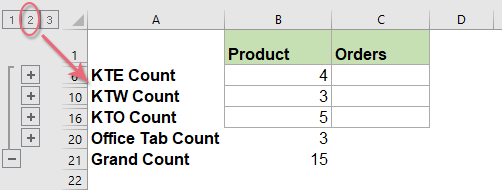
5. Στη συνέχεια, επιλέξτε τα δεδομένα του συνολικού εύρους και πατήστε Alt +; πλήκτρα συντόμευσης για να επιλέξετε μόνο τις ορατές σειρές, δείτε το στιγμιότυπο οθόνης:

6. Αφού επιλέξετε τις ορατές σειρές, τότε πατήστε το Διαγραφή πλήκτρο στο πληκτρολόγιο και έχουν αφαιρεθεί όλες οι συνολικές σειρές.
7. Στη συνέχεια, κάντε κλικ σε οποιοδήποτε άλλο κελί και επιστρέψτε ημερομηνία > Κατάργηση ομαδοποίησης > Εκκαθάριση περιγράμματος για να καταργήσετε τα περιγράμματα, δείτε το στιγμιότυπο οθόνης:
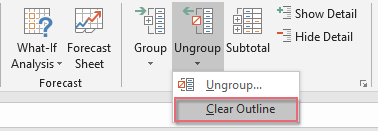
8. Τα σύμβολα διάρθρωσης έχουν διαγραφεί ταυτόχρονα και μπορείτε να δείτε ότι έχουν εισαχθεί κενές γραμμές μεταξύ των δεδομένων όταν αλλάζει η τιμή, δείτε το στιγμιότυπο οθόνης:

9. Επιτέλους, μπορείτε να διαγράψετε τη στήλη Α όπως χρειάζεστε.
Εισαγωγή αλλαγής σελίδας, κενών γραμμών, κάτω περιγράμματος ή πλήρωσης χρώματος όταν η τιμή αλλάζει γρήγορα
Εάν έχετε Kutools για Excel's Διακρίνετε τις διαφορές δυνατότητα, μπορείτε να εισαγάγετε γρήγορα αλλαγή σελίδας, κενές γραμμές, κάτω περίγραμμα ή χρώμα πλήρωσης όταν αλλάζει η τιμή όπως χρειάζεστε. Δείτε την παρακάτω επίδειξη. Κάντε κλικ για λήψη του Kutools για Excel!

Εισαγάγετε κενές γραμμές όταν αλλάζει η τιμή με βοηθητικές στήλες
Με τις βοηθητικές στήλες, μπορείτε να εισαγάγετε τον τύπο πρώτα και, στη συνέχεια, να εφαρμόσετε το Εύρεση και αντικατάσταση επιτέλους, εισάγετε τις κενές σειρές μεταξύ των μεταβαλλόμενων τιμών. Κάντε τα εξής:
1. Σε ένα κενό κελί C3, εισαγάγετε αυτόν τον τύπο = A3 = A2και στο κελί D4 εισαγάγετε αυτόν τον τύπο = A4 = A3, δείτε το στιγμιότυπο οθόνης:
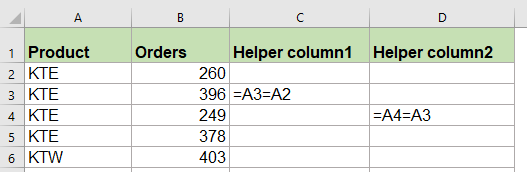
2. Στη συνέχεια, επιλέξτε C3: D4 και σύρετε τη λαβή πλήρωσης στο εύρος που θέλετε να εφαρμόσετε αυτούς τους τύπους και θα λάβετε Οι αληθινοί or Ψευδής στα κελιά, δείτε το στιγμιότυπο οθόνης:

3. Και στη συνέχεια πατήστε Ctrl + F για να ανοίξετε το Εύρεση και αντικατάσταση διαλόγου, στο αναδυόμενο παράθυρο διαλόγου, πληκτρολογήστε ΨΕΥΔΗΣ μέσα στο βρείτε αυτό πλαίσιο κειμένου κάτω Εύρεση καρτέλα και κάντε κλικ στο κουμπί Επιλογές για να επεκτείνετε αυτό το παράθυρο διαλόγου και επιλέξτε Αξίες από το Κοιτάξτε μέσα αναπτυσσόμενη λίστα, δείτε το στιγμιότυπο οθόνης:

4. Πατήστε Βρείτε όλα κουμπί και, στη συνέχεια, πατήστε Ctrl + A για να επιλέξετε όλα τα αποτελέσματα της εύρεσης, όλα τα FALSE κελιά έχουν επιλεγεί ταυτόχρονα, δείτε το στιγμιότυπο οθόνης:
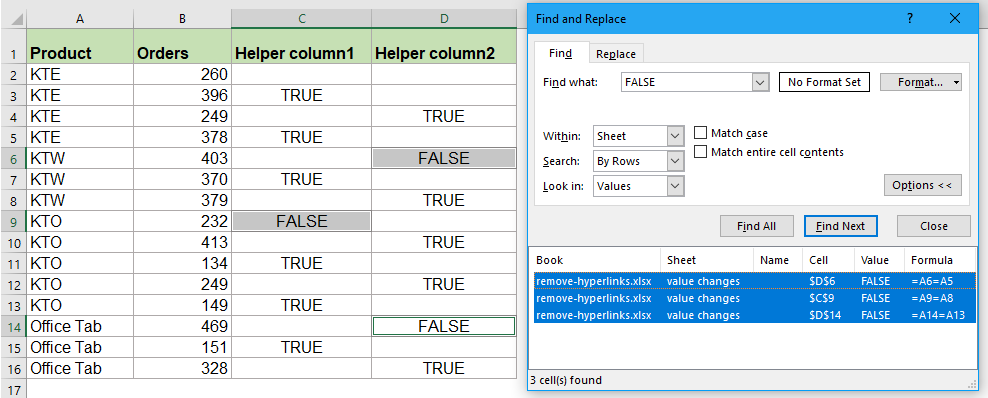
6. Κλείστε το Εύρεση και αντικατάσταση διάλογο, στο επόμενο βήμα, μπορείτε να εισαγάγετε κενές γραμμές κάνοντας κλικ Αρχική > Κύριο θέμα > Εισαγωγή σειρών φύλλωνκαι έχουν εισαχθεί κενές γραμμές στα δεδομένα όταν αλλάζει η τιμή με βάση τη στήλη Α, δείτε στιγμιότυπα οθόνης:
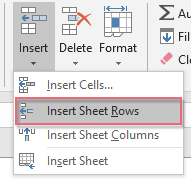 |
 |
 |
7. Τέλος, μπορείτε να διαγράψετε τη βοηθητική στήλη C και D όπως χρειάζεστε.
Εισαγάγετε κενές γραμμές όταν αλλάζει η τιμή με τον κώδικα VBA
Εάν έχετε κουραστεί να χρησιμοποιήσετε τις παραπάνω μεθόδους, εδώ είναι ένας κώδικας που μπορεί επίσης να σας βοηθήσει να εισαγάγετε κενές γραμμές μεταξύ των αλλαγμένων τιμών ταυτόχρονα.
1. Κρατήστε πατημένο το ALT + F11 για να ανοίξετε το Παράθυρο Microsoft Visual Basic for Applications.
2. Κλίκ Κύριο θέμα > Μονάδα μέτρησηςκαι επικολλήστε τον ακόλουθο κώδικα στο Παράθυρο ενότητας.
Κωδικός VBA: Εισαγάγετε κενές γραμμές όταν αλλάζει η τιμή
Sub InsertRowsAtValueChange()
'Update by Extendoffice
Dim Rng As Range
Dim WorkRng As Range
On Error Resume Next
xTitleId = "KutoolsforExcel"
Set WorkRng = Application.Selection
Set WorkRng = Application.InputBox("Range", xTitleId, WorkRng.Address, Type:=8)
Application.ScreenUpdating = False
For i = WorkRng.Rows.Count To 2 Step -1
If WorkRng.Cells(i, 1).Value <> WorkRng.Cells(i - 1, 1).Value Then
WorkRng.Cells(i, 1).EntireRow.Insert
End If
Next
Application.ScreenUpdating = True
End Sub
3. Στη συνέχεια πατήστε F5 για να εκτελέσετε αυτόν τον κώδικα και θα εμφανιστεί ένα πλαίσιο προτροπής για να σας επιτρέψει να επιλέξετε δεδομένα μιας στήλης που θέλετε να εισαγάγετε κενές γραμμές όταν αλλάζει η τιμή στην οποία βασίζεστε, δείτε το στιγμιότυπο οθόνης:

4. Και στη συνέχεια κάντε κλικ στο κουμπί OK, οι κενές γραμμές έχουν εισαχθεί μεταξύ δεδομένων όταν η τιμή αλλάζει με βάση τη στήλη A.
Εισαγάγετε συγκεκριμένο αριθμό κενών γραμμών όταν αλλάζει η τιμή με μια ισχυρή δυνατότητα
Εάν δοκιμάσετε με τις παραπάνω ενοχλητικές μεθόδους, εδώ, θα παρουσιάσω ένα χρήσιμο εργαλείο, Kutools για Excel's Διακρίνετε τις διαφορές μπορεί να σας βοηθήσει να εισαγάγετε αλλαγή σελίδας, κενές γραμμές, κάτω περίγραμμα ή χρώμα πλήρωσης όταν η τιμή του κελιού αλλάζει γρήγορα και εύκολα.
Συμβουλές:Για να το εφαρμόσετε Διακρίνετε τις διαφορές χαρακτηριστικό, πρώτα, πρέπει να κατεβάσετε το Kutools για Excelκαι, στη συνέχεια, εφαρμόστε τη λειτουργία γρήγορα και εύκολα.
Μετά την εγκατάσταση Kutools για Excel, κάντε το ως εξής:
1. Κλίκ Kutools > Μορφή > Διακρίνετε τις διαφορές, δείτε το στιγμιότυπο οθόνης:

2. Στην Διακρίνετε τις διαφορές ανά βασική στήλη πλαίσιο διαλόγου, κάντε τις ακόλουθες λειτουργίες:
- Επιλέξτε το εύρος δεδομένων που θέλετε να χρησιμοποιήσετε και, στη συνέχεια, επιλέξτε τη στήλη κλειδιού στην οποία θέλετε να εισαγάγετε κενές γραμμές βάσει.
- Στη συνέχεια, ελέγξτε Κενή σειρά Επιλογή από το Επιλογές και εισαγάγετε τον αριθμό των κενών γραμμών που θέλετε να εισαγάγετε.

3. Στη συνέχεια κάντε κλικ στο κουμπί Ok κουμπί και ο συγκεκριμένος αριθμός κενών σειρών έχει εισαχθεί στα δεδομένα εάν αλλάξει η τιμή του κελιού, δείτε στιγμιότυπα οθόνης:
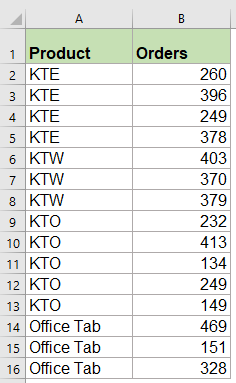 |
 |
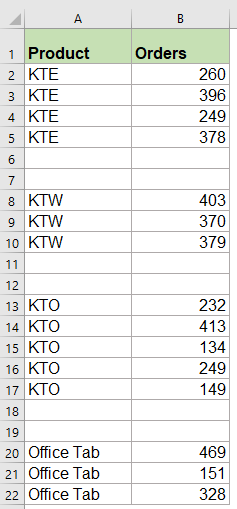 |
Κάντε κλικ για λήψη του Kutools για Excel και δωρεάν δοκιμή τώρα!
Τα καλύτερα εργαλεία παραγωγικότητας γραφείου
Αυξήστε τις δεξιότητές σας στο Excel με τα Kutools για Excel και απολαύστε την αποτελεσματικότητα όπως ποτέ πριν. Το Kutools για Excel προσφέρει πάνω από 300 προηγμένες δυνατότητες για την ενίσχυση της παραγωγικότητας και την εξοικονόμηση χρόνου. Κάντε κλικ εδώ για να αποκτήσετε τη δυνατότητα που χρειάζεστε περισσότερο...

Το Office Tab φέρνει τη διεπαφή με καρτέλες στο Office και κάνει την εργασία σας πολύ πιο εύκολη
- Ενεργοποίηση επεξεργασίας και ανάγνωσης καρτελών σε Word, Excel, PowerPoint, Publisher, Access, Visio και Project.
- Ανοίξτε και δημιουργήστε πολλά έγγραφα σε νέες καρτέλες του ίδιου παραθύρου και όχι σε νέα παράθυρα.
- Αυξάνει την παραγωγικότητά σας κατά 50% και μειώνει εκατοντάδες κλικ του ποντικιού για εσάς κάθε μέρα!
